CloudPaste - Presse-papiers en ligne 📋
Service de presse-papiers et partage de fichiers en ligne basé sur Cloudflare avec support d'édition Markdown et d'upload de fichiers
📸 Démonstration • ✨ Fonctionnalités • 🚀 Guide de déploiement • 🔧 Stack technique • 💻 Développement • 📄 Licence
📸 Démonstration
 |  |
 |  |
 |  |
 |  |
✨ Fonctionnalités
📝 Édition et partage Markdown
- Éditeur puissant : Intégration de Vditor, supportant le Markdown style GitHub, formules mathématiques, diagrammes, cartes mentales, etc.
- Partage sécurisé : Contenu protégeable par mot de passe
- Expiration flexible : Configuration des délais d'expiration du contenu
- Contrôle d'accès : Limitation du nombre maximal de vues
- Personnalisation : Liens de partage et notes personnalisés
- Support des liens Raw text : Similaires aux liens Raw de GitHub, utilisés pour les services lancés via fichiers de configuration YAML
- Export multi-formats : Support PDF, Markdown, HTML, images PNG et documents Word
- Partage facile : Copie de lien en un clic et génération de QR code
- Sauvegarde automatique : Support de la sauvegarde automatique des brouillons
📤 Upload et gestion de fichiers
- Support multi-stockage : Compatible avec divers services de stockage S3 (Cloudflare R2, Backblaze B2, AWS S3, etc.)
- Configuration du stockage : Interface visuelle pour configurer plusieurs espaces de stockage, basculement flexible des sources par défaut
- Upload efficace : Transfert direct vers le stockage S3 via URLs présignées
- Feedback en temps réel : Affichage de la progression de l'upload
- Limites personnalisables : Restrictions par upload et capacité maximale
- Gestion des métadonnées : Notes, mots de passe, délais d'expiration, restrictions d'accès
- Analyse des données : Statistiques d'accès et tendances
- Transfert direct serveur : Support des appels API pour upload, téléchargement et autres opérations.
🛠 Opérations pratiques fichiers/texte
- Gestion unifiée : Création, suppression et modification des propriétés fichiers/texte
- Prévisualisation en ligne : Prévisualisation et génération de liens directs pour documents, images et médias courants
- Outils de partage : Génération de liens courts et QR codes pour partage multiplateforme
- Gestion par lots : Opérations et affichage groupés pour fichiers/texte
🔄 WebDAV et gestion des points de montage
- Support du protocole WebDAV : Accès et gestion du système de fichiers via le protocole WebDAV standard
- Montage en tant que lecteur réseau : Support par certains clients tiers
- Points de montage flexibles : Création de multiples points connectés à différents services de stockage
- Contrôle des permissions : Gestion fine des droits d'accès
- Intégration des clés API : Autorisation d'accès WebDAV via clés API
- Support des gros fichiers : Utilisation automatique du mécanisme d'upload multipart
- Opérations sur répertoires : Support complet des opérations de création, upload, suppression, renommage
🔐 Gestion légère des permissions
Contrôle des permissions administrateur
- Gestion système : Configuration globale des paramètres
- Modération de contenu : Gestion de tout le contenu utilisateur
- Gestion du stockage : Ajout, édition et suppression des services S3
- Attribution de permissions : Création et gestion des clés API
- Analyse des données : Accès complet aux statistiques
Contrôle des permissions par clé API
- Permissions texte : Créer/éditer/supprimer du contenu texte
- Permissions fichiers : Upload/gérer/supprimer des fichiers
- Permissions stockage : Sélection de configurations spécifiques
- Séparation lecture/écriture : Permissions en lecture seule ou lecture-écriture
- Contrôle temporel : Durée de validité personnalisable (heures à mois)
- Mécanisme de sécurité : Expiration automatique et révocation manuelle
💫 Fonctionnalités système
- Haute adaptabilité : Design responsive pour mobiles et ordinateurs
- Multilingue : Support bilingue chinois/anglais
- Modes visuels : Basculement thème clair/sombre
- Authentification sécurisée : Système d'authentification administrateur basé sur JWT
- Expérience hors ligne : Support PWA pour utilisation hors ligne et installation bureau
🚀 Guide de déploiement
Prérequis
Avant de commencer, assurez-vous d'avoir préparé :
- Compte Cloudflare (requis)
- Si utilisation de R2 : Activer le service Cloudflare R2 et créer un bucket (méthode de paiement requise)
- Si utilisation de Vercel : Créer un compte Vercel
- Informations de configuration pour autres services S3 :
S3_ACCESS_KEY_IDS3_SECRET_ACCESS_KEYS3_BUCKET_NAMES3_ENDPOINT
👉 Voir le guide complet de déploiement
📑 Table des matières
Déploiement automatisé par Actions
Utilisez GitHub Actions pour déployer automatiquement l'application après un push de code.
Configurer le dépôt GitHub
- Forker ou cloner le dépôt https://github.com/ling-drag0n/CloudPaste
- Aller dans les paramètres de votre dépôt GitHub
- Naviguer vers Settings → Secrets and variables → Actions → New Repository secrets
- Ajouter les Secrets suivants :
| Nom du Secret | Requis | Usage |
|---|---|---|
CLOUDFLARE_API_TOKEN | ✅ | Token API Cloudflare (nécessite permissions Workers, D1 et Pages) |
CLOUDFLARE_ACCOUNT_ID | ✅ | ID de compte Cloudflare |
ENCRYPTION_SECRET | ❌ | Clé de chiffrement des données sensibles (générée automatiquement si absente) |
Obtenir le token API Cloudflare
-
Visiter Cloudflare Dashboard
-
Créer un nouveau token API
-
Sélectionner le template "Edit Cloudflare Workers" et ajouter la permission d'édition de base de données D1

Déploiement backend automatisé
Forker le dépôt, remplir les secrets, puis exécuter le workflow !!!
Le déploiement se déclenche automatiquement lors des modifications dans le dossier backend poussées sur les branches main ou master. Étapes :
- Création automatique de la base D1 (si inexistante)
- Initialisation avec schema.sql (création tables et données initiales)
- Définition de ENCRYPTION_SECRET (depuis GitHub Secrets ou génération automatique)
- Déploiement automatique du Worker sur Cloudflare
- Recommandé : configurer un domaine personnalisé pour remplacer le domaine Cloudflare (inaccessible dans certaines régions)
⚠️ Notez votre nom de domaine backend
Déploiement frontend automatisé
Cloudflare Pages (Recommandé)
Forker le dépôt, remplir les secrets, puis exécuter le workflow.
Le déploiement se déclenche automatiquement lors des modifications dans le dossier frontend. Après déploiement, configurer les variables d'environnement dans le panneau Cloudflare Pages :
-
Se connecter à Cloudflare Dashboard
-
Naviguer vers Pages → Votre projet (ex: "cloudpaste-frontend")
-
Cliquer "Settings" → "Environment variables"
-
Ajouter variable :
-
Nom :
VITE_BACKEND_URL -
Valeur : URL de votre Worker backend (ex:
https://cloudpaste-backend.your-username.workers.dev) sans "/" final. Recommandé : utiliser un domaine personnalisé. -
Entrer le domaine backend complet au format "https://xxxx.com"
-
-
Étape cruciale : Relancer le workflow frontend pour charger le domaine backend !!!

Suivez strictement les étapes, sinon le chargement du domaine backend échouera
Vercel
Pour Vercel, procéder comme suit :
- Importer votre projet GitHub après forking
- Configurer les paramètres :
Framework Preset: Vite
Build Command: npm run build
Output Directory: dist
Install Command: npm install
- Configurer les variables : Entrer VITE_BACKEND_URL et votre domaine backend
- Cliquer "Deploy" pour déployer
☝️ Choisir une des méthodes ci-dessus
Déploiement manuel
Déploiement backend manuel
- Cloner le dépôt
git clone https://github.com/ling-drag0n/CloudPaste.git
cd CloudPaste/backend
-
Installer les dépendances
npm install -
Se connecter à Cloudflare
npx wrangler login -
Créer base D1
npx wrangler d1 create cloudpaste-dbNoter l'ID de base de données.
-
Modifier wrangler.toml
[[d1_databases]] binding = "DB" database_name = "cloudpaste-db" database_id = "YOUR_DATABASE_ID" -
Déployer Worker
npx wrangler deployNoter l'URL de sortie ; c'est l'adresse API backend.
-
Initialiser la base (automatique) Visiter l'URL du Worker pour déclencher l'initialisation :
https://cloudpaste-backend.your-username.workers.dev
⚠️ Sécurité : Changer immédiatement le mot de passe administrateur par défaut après initialisation (Identifiant : admin, Mot de passe : admin123).
Déploiement frontend manuel
Cloudflare Pages
-
Préparer le code frontend
cd CloudPaste/frontend npm install -
Configurer variables d'environnement Créer/modifier
.env.production:VITE_BACKEND_URL=https://cloudpaste-backend.your-username.workers.dev VITE_APP_ENV=production VITE_ENABLE_DEVTOOLS=false -
Builder le projet frontend
npm run build -
Déployer sur Cloudflare Pages
Méthode 1 : Via CLI Wrangler
npx wrangler pages deploy dist --project-name=cloudpaste-frontendMéthode 2 : Via Dashboard Cloudflare
- Se connecter à Cloudflare Dashboard
- Sélectionner "Pages"
- Cliquer "Create a project" → "Direct Upload"
- Uploader les fichiers du dossier
dist - Définir nom du projet (ex: "cloudpaste-frontend")
- Cliquer "Save and Deploy"
Vercel
-
Préparer le code frontend
cd CloudPaste/frontend npm install -
Installer et se connecter à Vercel CLI
npm install -g vercel vercel login -
Configurer variables, identique à Cloudflare Pages
-
Builder et déployer
vercel --prodSuivre les instructions pour configurer le projet.
Tutoriel de déploiement ClawCloud CloudPaste
10GB de trafic gratuit par mois, adapté à une utilisation légère
Étape 1 :
Lien d'inscription : Claw Cloud (sans #AFF) Aucune carte de crédit requise, si votre compte GitHub a plus de 180 jours, vous obtenez $5 de crédit mensuel.
Étape 2 :
Après inscription, cliquer APP Launchpad sur la page d'accueil, puis créer une app en haut à droite
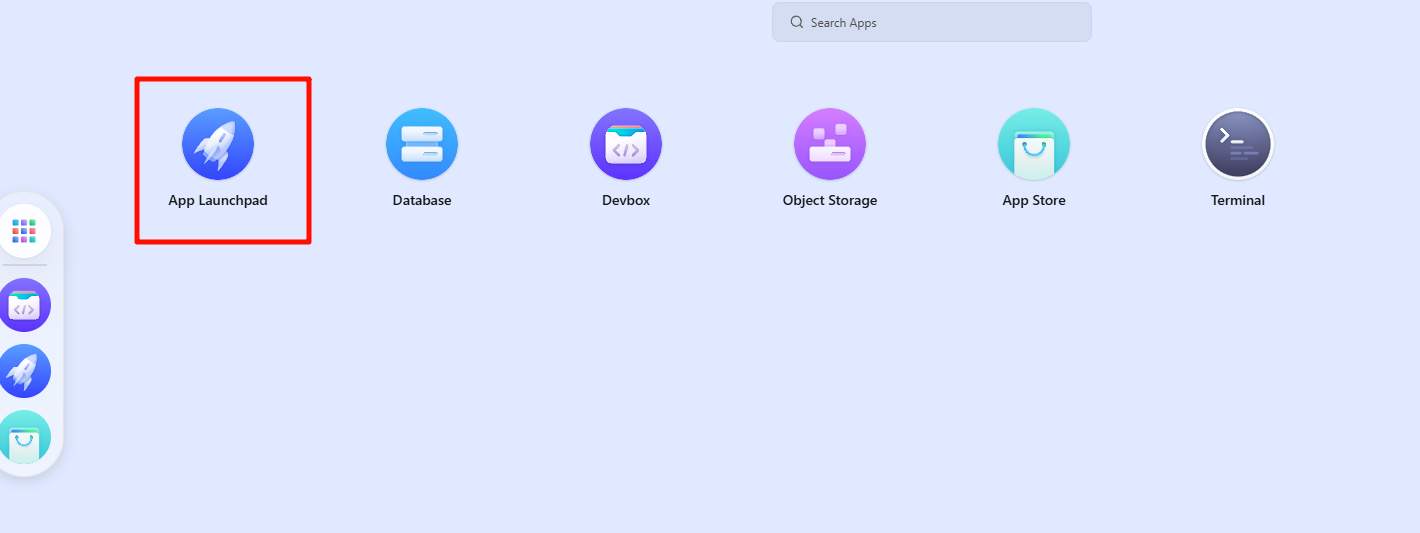
Étape 3 :
D'abord déployer le backend, comme montré (exemple seulement) :
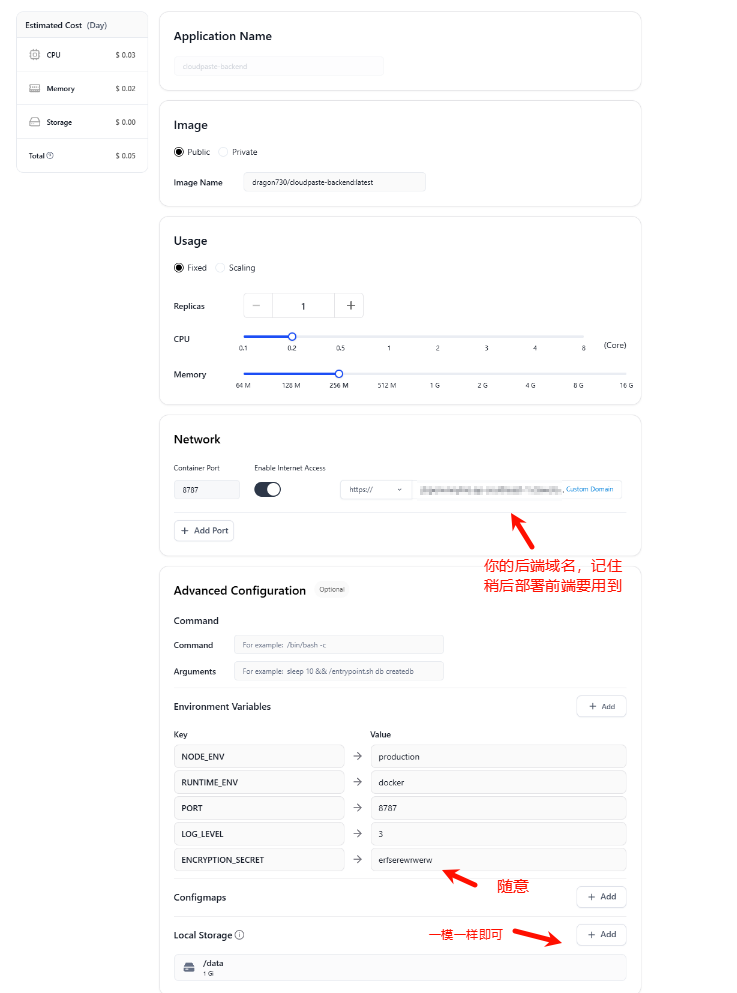
Stockage des données backend ici :
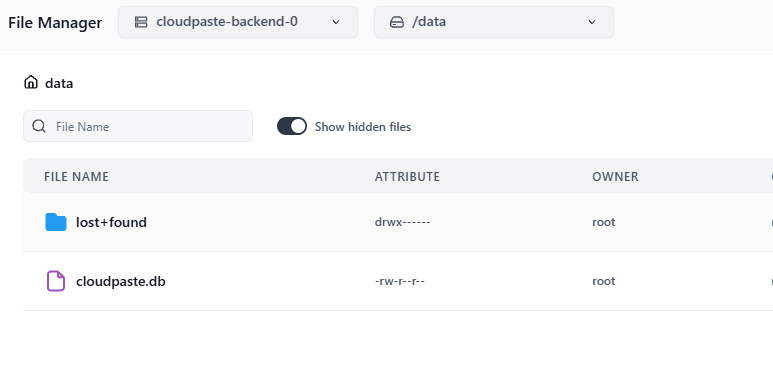
Étape 4 :
Puis le frontend, comme montré (exemple seulement) :

Déploiement terminé, prêt à l'emploi, domaines personnalisables si besoin
👉 Guide de déploiement Docker
📑 Table des matières
Déploiement par ligne de commande Docker
Déploiement backend Docker
Le backend CloudPaste peut être déployé rapidement via l'image Docker officielle.
-
Créer répertoire de données
mkdir -p sql_data -
Lancer le conteneur backend
docker run -d --name cloudpaste-backend \ -p 8787:8787 \ -v $(pwd)/sql_data:/data \ -e ENCRYPTION_SECRET=your-encryption-key \ -e NODE_ENV=production \ -e RUNTIME_ENV=docker \ dragon730/cloudpaste-backend:latestNoter l'URL (ex:
http://your-server-ip:8787), nécessaire pour le frontend.
⚠️ Sécurité : Personnaliser ENCRYPTION_SECRET et le garder secret, utilisé pour chiffrer les données sensibles.
Déploiement frontend Docker
Le frontend utilise Nginx et configure l'URL de l'API backend au démarrage.
docker run -d --name cloudpaste-frontend \
-p 80:80 \
-e BACKEND_URL=http://your-server-ip:8787 \
dragon730/cloudpaste-frontend:latest
⚠️ Note : BACKEND_URL doit inclure l'URL complète (protocole http:// ou https://) ⚠️ Sécurité : Changer immédiatement le mot de passe administrateur par défaut (Identifiant : admin, Mot de passe : admin123).
Mise à jour des images Docker
Pour mettre à jour vers une nouvelle version :
-
Télécharger les dernières images
docker pull dragon730/cloudpaste-backend:latest docker pull dragon730/cloudpaste-frontend:latest -
Arrêter et supprimer les anciens conteneurs
docker stop cloudpaste-backend cloudpaste-frontend docker rm cloudpaste-backend cloudpaste-frontend -
Relancer avec les mêmes commandes (en conservant données et configuration)
Déploiement en un clic avec Docker Compose
La méthode la plus simple recommandée pour déployer frontend et backend ensemble.
- Créer un fichier
docker-compose.yml
version: "3.8"
services:
frontend:
image: dragon730/cloudpaste-frontend:latest
environment:
- BACKEND_URL=https://xxx.com # Fill in the backend service address
ports:
- "8080:80" #"127.0.0.1:8080:80"
depends_on:
- backend # Depends on backend service
networks:
- cloudpaste-network
restart: unless-stopped
backend:
image: dragon730/cloudpaste-backend:latest
environment:
- NODE_ENV=production
- RUNTIME_ENV=docker
- PORT=8787
- ENCRYPTION_SECRET=custom-key # Please modify this to your own security key
volumes:
- ./sql_data:/data # Data persistence
ports:
- "8787:8787" #"127.0.0.1:8787:8787"
networks:
- cloudpaste-network
restart: unless-stopped
networks:
cloudpaste-network:
driver: bridge
- Démarrer les services
docker-compose up -d
⚠️ Sécurité : Changer immédiatement le mot de passe administrateur par défaut (Identifiant : admin, Mot de passe : admin123).
- Accéder aux services
Frontend : http://your-server-ip:80
Backend : http://your-server-ip:8787
Mise à jour Docker Compose
Pour mettre à jour :
-
Télécharger les dernières images
docker-compose pull -
Recréer les conteneurs (en conservant les volumes)
docker-compose up -d --force-recreate
💡 Astuce : En cas de changements de configuration, sauvegarder les données et modifier docker-compose.yml
Exemple de proxy inverse Nginx
server {
listen 443 ssl;
server_name paste.yourdomain.com; # Replace with your domain name
# SSL certificate configuration
ssl_certificate /path/to/cert.pem; # Replace with certificate path
ssl_certificate_key /path/to/key.pem; # Replace with key path
# Frontend proxy configuration
location / {
proxy_pass http://localhost:80; # Docker frontend service address
proxy_set_header Host $host;
proxy_set_header X-Real-IP $remote_addr;
}
# Backend API proxy configuration
location /api {
proxy_pass http://localhost:8787; # Docker backend service address
proxy_set_header Host $host;
proxy_set_header X-Real-IP $remote_addr;
client_max_body_size 0;
# WebSocket support (if needed)
proxy_http_version 1.1;
proxy_set_header Upgrade $http_upgrade;
proxy_set_header Connection "upgrade";
}
# WebDAV Configuration
location /dav {
proxy_pass http://localhost:8787/dav; # Points to your backend service
# WebDAV necessary headers
proxy_set_header Host $host;
proxy_set_header X-Real-IP $remote_addr;
proxy_set_header X-Forwarded-For $proxy_add_x_forwarded_for;
# WebDAV method support
proxy_pass_request_headers on;
# Support all WebDAV methods
proxy_method $request_method;
# Necessary header processing
proxy_set_header Destination $http_destination;
proxy_set_header Overwrite $http_overwrite;
# Handle large files
client_max_body_size 0;
# Timeout settings
proxy_connect_timeout 3600s;
proxy_send_timeout 3600s;
proxy_read_timeout 3600s;
}
}
⚠️ Sécurité : Configurer HTTPS et un proxy inverse (comme Nginx) pour renforcer la sécurité.
👉 Guide de configuration CORS S3
Récupération de l'API R2 et Configuration Cross-Origin
-
Connectez-vous au tableau de bord Cloudflare
-
Cliquez sur R2 Storage et créez un bucket.
-
Créez un jeton API


-
Sauvegardez toutes les données après création ; vous en aurez besoin plus tard
-
Configurez les règles cross-origin : cliquez sur le bucket correspondant, puis sur Settings, éditez la politique CORS comme indiqué ci-dessous :
[
{
"AllowedOrigins": ["http://localhost:3000", "https://replace-with-your-frontend-domain"],
"AllowedMethods": ["GET", "PUT", "POST", "DELETE", "HEAD"],
"AllowedHeaders": ["*"],
"ExposeHeaders": ["ETag"],
"MaxAgeSeconds": 3600
}
]
Récupération de l'API B2 et Configuration Cross-Origin
-
Si vous n'avez pas de compte B2, inscrivez-vous d'abord, puis créez un bucket.

-
Cliquez sur Application Key dans la barre latérale, puis sur Create Key, et suivez les instructions.

-
Configurez le cross-origin B2 ; cette configuration est plus complexe, prenez-en note

-
Vous pouvez d'abord essayer les options 1 ou 2, allez sur la page de téléchargement et vérifiez si vous pouvez uploader. Si la console F12 affiche des erreurs cross-origin, utilisez l'option 3. Pour une solution permanente, utilisez directement l'option 3.

Concernant la configuration de l'option 3, comme le panneau ne peut pas la configurer, vous devez le faire manuellement en téléchargeant l'outil B2 CLI. Pour plus de détails, référez-vous à : "https://docs.cloudreve.org/zh/usage/storage/b2".
Après le téléchargement, dans le répertoire de téléchargement correspondant CMD, entrez les commandes suivantes :
b2-windows.exe account authorize //Log in to your account, following prompts to enter your keyID and applicationKey
b2-windows.exe bucket get <bucketName> //You can execute to get bucket information, replace <bucketName> with your bucket name
Configuration Windows, utilisez ".\b2-windows.exe xxx", Python CLI serait similaire :
b2-windows.exe bucket update <bucketName> allPrivate --cors-rules "[{\"corsRuleName\":\"CloudPaste\",\"allowedOrigins\":[\"*\"],\"allowedHeaders\":[\"*\"],\"allowedOperations\":[\"b2_upload_file\",\"b2_download_file_by_name\",\"b2_download_file_by_id\",\"s3_head\",\"s3_get\",\"s3_put\",\"s3_post\",\"s3_delete\"],\"exposeHeaders\":[\"Etag\",\"content-length\",\"content-type\",\"x-bz-content-sha1\"],\"maxAgeSeconds\":3600}]"
Remplacez par le nom de votre bucket. Pour allowedOrigins dans l'autorisation cross-origin, vous pouvez configurer selon vos besoins ; ici, tout est autorisé.
- Configuration cross-origin terminée
Accès à l'API MinIO et Configuration Cross-Origin
-
Déployer le serveur MinIO
Utilisez la configuration Docker Compose suivante (référence) pour déployer rapidement MinIO :
version: "3" services: minio: image: minio/minio:RELEASE.2025-02-18T16-25-55Z container_name: minio-server command: server /data --console-address :9001 --address :9000 environment: - MINIO_ROOT_USER=minioadmin # Nom d'utilisateur admin - MINIO_ROOT_PASSWORD=minioadmin # Mot de passe admin - MINIO_BROWSER=on - MINIO_SERVER_URL=https://minio.example.com # URL d'accès API S3 - MINIO_BROWSER_REDIRECT_URL=https://console.example.com # URL d'accès console ports: - "9000:9000" # Port API S3 - "9001:9001" # Port console volumes: - ./data:/data - ./certs:/root/.minio/certs # Certificats SSL (si nécessaire) restart: alwaysExécutez
docker-compose up -dpour démarrer le service. -
Configurer le reverse proxy (Référence)
Pour garantir le bon fonctionnement de MinIO, en particulier les prévisualisations de fichiers, configurez correctement le reverse proxy. Paramètres recommandés pour OpenResty/Nginx :
Reverse proxy API S3 MinIO (minio.example.com) :
location / { proxy_pass http://127.0.0.1:9000; proxy_set_header Host $host; proxy_set_header X-Real-IP $remote_addr; proxy_set_header X-Forwarded-For $proxy_add_x_forwarded_for; proxy_set_header X-Forwarded-Proto $scheme; # Optimisation HTTP proxy_http_version 1.1; proxy_set_header Connection ""; # Activer keepalive HTTP/1.1 # Critique : Résoudre les erreurs 403 & problèmes de prévisualisation proxy_cache off; proxy_buffering off; proxy_request_buffering off; # Pas de limite de taille de fichier client_max_body_size 0; }Reverse proxy console MinIO (console.example.com) :
location / { proxy_pass http://127.0.0.1:9001; proxy_set_header Host $host; proxy_set_header X-Real-IP $remote_addr; proxy_set_header X-Forwarded-For $proxy_add_x_forwarded_for; proxy_set_header X-Forwarded-Proto $scheme; # Support WebSocket proxy_http_version 1.1; proxy_set_header Upgrade $http_upgrade; proxy_set_header Connection "upgrade"; # Paramètres critiques proxy_cache off; proxy_buffering off; # Pas de limite de taille de fichier client_max_body_size 0; } -
Accéder à la console pour créer des buckets & clés d'accès
Pour une configuration détaillée, référez-vous à la documentation officielle :
https://min.io/docs/minio/container/index.html
CN: https://min-io.cn/docs/minio/container/index.html
-
Configuration supplémentaire (Optionnelle)
Les origines autorisées doivent inclure votre domaine frontend.

-
Configurer MinIO dans CloudPaste
- Connectez-vous au panneau admin CloudPaste
- Allez dans "Paramètres de stockage S3" → "Ajouter une configuration de stockage"
- Sélectionnez "Autre service compatible S3" comme fournisseur
- Entrez les détails :
- Nom : Nom personnalisé
- URL du endpoint : URL du service MinIO (ex.,
https://minio.example.com) - Nom du bucket : Bucket pré-créé
- ID de clé d'accès : Votre clé d'accès
- Clé secrète : Votre clé secrète
- Région : Laissez vide
- Accès style-path : DOIT ÊTRE ACTIVÉ !
- Cliquez sur "Tester la connexion" pour vérifier
- Sauvegardez les paramètres
-
Dépannage
- Note : Si vous utilisez le CDN de Cloudflare, vous devrez peut-être ajouter
proxy_set_header Accept-Encoding "identity", et il y a des problèmes de cache à considérer. Il est recommandé de n'utiliser que la résolution DNS. - Erreur 403 : Assurez-vous que le reverse proxy inclut
proxy_cache off&proxy_buffering off - Problèmes de prévisualisation : Vérifiez que
MINIO_SERVER_URL&MINIO_BROWSER_REDIRECT_URLsont correctement configurés - Échecs de téléchargement : Vérifiez les paramètres CORS ; les origines autorisées doivent inclure le domaine frontend
- Console inaccessible : Vérifiez la config WebSocket, en particulier
Connection "upgrade"
- Note : Si vous utilisez le CDN de Cloudflare, vous devrez peut-être ajouter
Plus de configurations S3 à venir......
👉 Guide de configuration WebDAV
Guide de configuration et d'utilisation WebDAV
CloudPaste fournit un support simple du protocole WebDAV, vous permettant de monter des espaces de stockage comme des lecteurs réseau pour un accès et une gestion pratiques des fichiers directement via des gestionnaires de fichiers.
Informations de base sur le service WebDAV
- URL de base WebDAV :
https://your-backend-domain/dav - Méthodes d'authentification supportées :
- Authentification basique (nom d'utilisateur + mot de passe)
- Types de permissions supportés :
- Comptes administrateurs - Permissions complètes
- Clés API - Requiert l'activation de la permission de montage (mount_permission)
Configuration des permissions
1. Accès via compte administrateur
Utilisez le nom d'utilisateur et le mot de passe administrateur pour accéder directement au service WebDAV :
- Nom d'utilisateur : Nom d'utilisateur administrateur
- Mot de passe : Mot de passe administrateur
2. Accès via clé API (Recommandé)
Pour une méthode d'accès plus sécurisée, il est recommandé de créer une clé API dédiée :
- Connectez-vous à l'interface de gestion
- Naviguez vers "Gestion des clés API"
- Créez une nouvelle clé API, assurez-vous que "Permission de montage" est activée
- Méthode d'utilisation :
- Nom d'utilisateur : Valeur de la clé API
- Mot de passe : La même valeur que le nom d'utilisateur
Configuration du reverse proxy NGINX
Si vous utilisez NGINX comme reverse proxy, une configuration WebDAV spécifique doit être ajoutée pour garantir que toutes les méthodes WebDAV fonctionnent correctement :
# WebDAV Configuration
location /dav {
proxy_pass http://localhost:8787; # Points to your backend service
# WebDAV necessary headers
proxy_set_header Host $host;
proxy_set_header X-Real-IP $remote_addr;
proxy_set_header X-Forwarded-For $proxy_add_x_forwarded_for;
# WebDAV method support
proxy_pass_request_headers on;
# Support all WebDAV methods
proxy_method $request_method;
# Necessary header processing
proxy_set_header Destination $http_destination;
proxy_set_header Overwrite $http_overwrite;
# Handle large files
client_max_body_size 0;
# Timeout settings
proxy_connect_timeout 3600s;
proxy_send_timeout 3600s;
proxy_read_timeout 3600s;
}
Problèmes courants et solutions
-
Problèmes de connexion :
- Confirmez que le format de l'URL WebDAV est correct
- Vérifiez que les identifiants d'authentification sont valides
- Vérifiez si la clé API a la permission de montage
-
Erreurs de permissions :
- Confirmez que le compte a les permissions requises
- Les comptes administrateurs devraient avoir toutes les permissions
- Les clés API doivent avoir la permission de montage spécifiquement activée
-
⚠️⚠️ Problèmes de téléchargement WebDAV :
- En mode de téléchargement pré-signé, il faut faire attention à la configuration cross-origin du stockage S3 correspondant
- En mode de recommandation automatique WebDAV, les fichiers de moins de 10MB utilisent le mode de téléchargement direct, les fichiers entre 10-50MB utilisent le mode multipart, et les fichiers de plus de 50MB utilisent le mode pré-signé
- Concernant les limitations de téléchargement Cloudflare Worker, il est recommandé d'utiliser le mode pré-signé ou direct, et d'éviter les téléchargements multipart
- Pour les déploiements Docker, il suffit de faire attention à la configuration du proxy nginx, tous les modes de téléchargement sont acceptables
- Les clients Windows, Raidrive et autres ne supportent pas encore les téléchargements par glisser-déposer, tout le reste fonctionne
🔧 Stack Technique
Frontend
- Framework : Vue.js 3 + Vite
- Stylisation : TailwindCSS
- Éditeur : Vditor
- Internationalisation : Vue-i18n
- Graphiques : Chart.js + Vue-chartjs
Backend
- Runtime : Cloudflare Workers
- Framework : Hono
- Base de données : Cloudflare D1 (SQLite)
- Stockage : Services multiples compatibles S3 (supporte R2, B2, AWS S3)
- Authentification : Jetons JWT + clés API
💻 Développement
Documentation API
Documentation API de téléchargement direct de fichiers serveur - Description détaillée de l'interface de téléchargement direct de fichiers serveur
Configuration du développement local
-
Cloner le dépôt du projet
git clone https://github.com/ling-drag0n/cloudpaste.git cd cloudpaste -
Configuration backend
cd backend npm install # Initialiser la base de données D1 wrangler d1 create cloudpaste-db wrangler d1 execute cloudpaste-db --file=./schema.sql -
Configuration frontend
cd frontend npm install -
Configurer les variables d'environnement
- Dans le répertoire
backend, créez un fichierwrangler.tomlpour définir les variables d'environnement de développement - Dans le répertoire
frontend, configurez le fichier.env.developmentpour définir les variables d'environnement frontend
- Dans le répertoire
-
Démarrer les serveurs de développement
# Backend cd backend npm run dev # Frontend (dans un autre terminal) cd frontend npm run dev
Structure du projet
CloudPaste/
├── frontend/ # Frontend Vue.js application
│ ├── src/ # Source code
│ │ ├── components/ # Vue components
│ │ ├── api/ # API clients and services
│ │ ├── i18n/ # Internationalization resource files
│ │ ├── utils/ # Utility functions
│ │ └── assets/ # Static assets
│ └── ...
└── backend/ # Cloudflare Workers backend
├── worker.js # Main Worker file
├── schema.sql # D1 database schema
└── ...
Construction Docker personnalisée
Si vous souhaitez personnaliser les images Docker ou déboguer pendant le développement, vous pouvez suivre ces étapes pour construire manuellement :
-
Construire l'image backend
# Exécuter dans le répertoire racine du projet docker build -t cloudpaste-backend:custom -f docker/backend/Dockerfile . # Exécuter l'image construite docker run -d --name cloudpaste-backend \ -p 8787:8787 \ -v $(pwd)/sql_data:/data \ -e ENCRYPTION_SECRET=development-test-key \ cloudpaste-backend:custom -
Construire l'image frontend
# Exécuter dans le répertoire racine du projet docker build -t cloudpaste-frontend:custom -f docker/frontend/Dockerfile . # Exécuter l'image construite docker run -d --name cloudpaste-frontend \ -p 80:80 \ -e BACKEND_URL=http://localhost:8787 \ cloudpaste-frontend:custom -
Docker Compose pour l'environnement de développement
Créez un fichier
docker-compose.dev.yml:version: "3.8" services: frontend: build: context: . dockerfile: docker/frontend/Dockerfile environment: - BACKEND_URL=http://backend:8787 ports: - "80:80" depends_on: - backend backend: build: context: . dockerfile: docker/backend/Dockerfile environment: - NODE_ENV=development - RUNTIME_ENV=docker - PORT=8787 - ENCRYPTION_SECRET=dev_secret_key volumes: - ./sql_data:/data ports: - "8787:8787"Démarrer l'environnement de développement :
docker-compose -f docker-compose.yml up --build
📄 Licence
Licence Apache 2.0
Ce projet est sous licence Apache 2.0 - voir le fichier LICENSE pour plus de détails.
❤️ Contribution
-
Sponsorisation : Maintenir un projet n'est pas facile. Si vous aimez ce projet, envisagez d'encourager un peu l'auteur. Chaque petit soutien est ma motivation pour continuer~
Historique des Stars
Si vous pensez que le projet est bon, j'espère que vous pourrez donner une étoile gratuite✨✨, Merci beaucoup !




